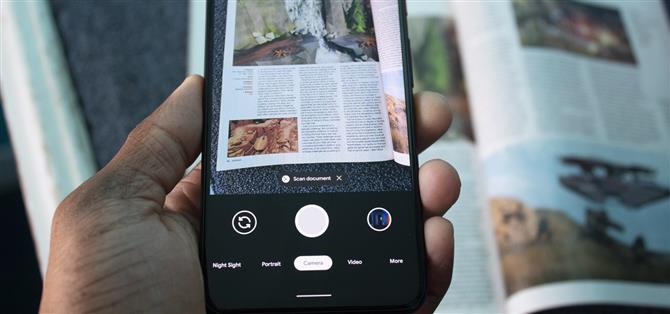Skanowanie dokumentów jest możliwe za pośrednictwem aplikacji Dysk Google, ale mój mózg nie myśli o otwarciu aplikacji do przechowywania w chmurze, aby zeskanować dokument. Zwykle po prostu otwieram aplikację aparatu i zamiast tego robię zdjęcie – i najwyraźniej nie jestem jedyny.
Google dodał funkcję do aplikacji aparatu Pixela (wszystkie modele Pixel z Google Camera w wersji 7.2), która umożliwia skanowanie dokumentów bez robienia zdjęcia. Gdy wykryje dokumenty (kartkę papieru, wizytówkę itp.), Zaproponuje zeskanowanie dokumentu. Po zeskanowaniu możesz udostępnić go usłudze w chmurze lub innym za pośrednictwem poczty e-mail lub aplikacji do przesyłania wiadomości.
Skanowanie dokumentów
Otwórz domyślną aplikację Aparat i ustaw w wizjerze dokument, który chcesz zeskanować. Będziesz chciał znajdować się w dość dobrze oświetlonym miejscu, aby aparat mógł zidentyfikować dokument. Będziesz także chciał, aby obiekt był jak najbliżej, zachowując jego granice w wizjerze.
Pojawi się przycisk z pytaniem, czy chcesz „Skanuj dokument”. Dotknij tego przycisku, a po sekundzie (lub dwóch) zostaniesz przekierowany na nową stronę, na której Obiektyw Google wyświetli siatkę, w której według niego znajdują się krawędzie dokumentu. Możesz dostosować rogi, przeciągając okręgi i linie, aby dopasować krawędzie dokumentu.

 Zdjęcie: Jon Knight / Android How
Zdjęcie: Jon Knight / Android How
Po zakończeniu dostosowywania wybierz „Gotowe” w lewym dolnym rogu ekranu. Pojawią się dwa nowe przyciski: „Udostępnij PDF” i „Udostępnij obraz”. Pierwsza z nich przekonwertuje zeskanowany dokument na plik PDF, który możesz udostępnić innym aplikacjom, w tym usługom w chmurze (gdzie możesz go zapisać) lub aplikacji do przesyłania wiadomości (gdzie wyślesz go do kogoś). Ta ostatnia oferuje te same opcje udostępniania, ale konwertuje zeskanowany dokument na plik obrazu.
Zapewnij bezpieczeństwo połączenia bez miesięcznego rachunku. Uzyskaj dożywotnią subskrypcję VPN Unlimited na wszystkie swoje urządzenia dzięki jednorazowemu zakupowi w nowym sklepie Android How Shop i oglądaj Hulu lub Netflix bez ograniczeń regionalnych.
Kup teraz (80% zniżki)>
Obraz okładki, zrzut ekranu i GIF autorstwa Jona Knighta / Android How